自動クラウド保存の仕組みを構築「SkyDrive Synchronizer」

あまり話題にならないが、マイクロソフトのオンラインストレージ「WindowLive SkyDrive」はかなり凄い。25Gバイトの容量が無料で利用可能。ファイルのバックアップ先に最適だ。自動的にアップロードする「SkyDrive Synchronizer」と組み合わせて活用しよう。
「SkyDrive Synchronizer」は、PC内のファイルをSkyDriveに自動アップロードするツール。Configファイルを開いて、SkyDriveのアカウント(メールアドレスとパスワード)、ローカルのフォルダ、アップ先のフォルダを入力すれば設定は完了。EXEファイルを実行すると、指定したフォルダ内にあるファイルが全てSkyDriveのフォルダに転送される。
機能はシンプルだが、色々な活用方法が考えられるツール。タスクマネージャで定期的に実行して、自動バックアップの仕組みを作る、といった使い方も可能だぞ。
■ フォルダの中身を自動的にSkyDriveにアップロード

まずは「WindowsLive SkyDrive」のアカウントを作成してログイン。「フォルダーの作成」からバックアップ用のフォルダを作成しよう
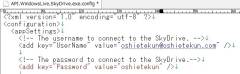
「SkyDrive Synchronizer」をダウンロードして展開。フォルダ内にある設定ファイル「API.WindowsLive.SkyDrive.exe.config」をテキストエディタで開き「add key="UserName"」に続く 「value=」にメールアドレス、「add key="Password"」に続く「value=」にパスワードを入力

さらに「add key="StartFolder"」に続く「value=」にローカルのフォルダ、「add key="DestinationWebFolder"」 に続く「value=」にSkyDrive内のバックアップフォルダのパスを入力する
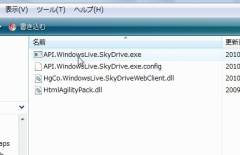
「API.WindowsLive.SkyDrive.exe.config」を上書き保存したら、「API.WindowsLive.SkyDrive.exe」を実行しよう

コマンドプロンプトの画面でSkyDriveへのログインが行われ、指定したローカルのフォルダ内のファイルがSkyDrive内のバックアップフォルダに転送される
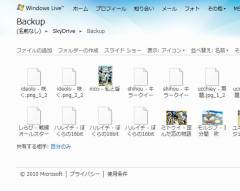
転送が完了したらSkyDrive内のバックアップフォルダを開いてみよう。ローカルのフォルダと同じファイルが保存されている
 全世界1,000万以上ダウンロード超え!水分補給サポートアプリ最新作『Plant Nanny 2 - 植物ナニー2』が11/1より日本先行配信開始中
全世界1,000万以上ダウンロード超え!水分補給サポートアプリ最新作『Plant Nanny 2 - 植物ナニー2』が11/1より日本先行配信開始中 たこ焼きの洞窟にかき氷の山!散歩を習慣化する惑星探索ゲーム『Walkr』がアップデート配信&6/28までアイテムセール開始!
たこ焼きの洞窟にかき氷の山!散歩を習慣化する惑星探索ゲーム『Walkr』がアップデート配信&6/28までアイテムセール開始! 【まとめ】仮想通貨ビットコインで国内・海外問わず自由に決済や買い物ができる販売サイトを立ち上げる
【まとめ】仮想通貨ビットコインで国内・海外問わず自由に決済や買い物ができる販売サイトを立ち上げる 10年後でも確実に使える短縮URLを作成!「YOURLS」を共用サーバーに導入する
10年後でも確実に使える短縮URLを作成!「YOURLS」を共用サーバーに導入する 独自ドメインで使えるRSSリーダーが完成 Googleリーダーから「Tiny Tiny RSS」に乗り換えよう
独自ドメインで使えるRSSリーダーが完成 Googleリーダーから「Tiny Tiny RSS」に乗り換えよう 人力検索サービスを独自ドメインで構築 「phpMyFAQ」で本格的なFAQサイトを作る
人力検索サービスを独自ドメインで構築 「phpMyFAQ」で本格的なFAQサイトを作る GoogleAppsが有料化!今後独自ドメインのメールアドレスは無料の「Outlook.com」で作るべし
GoogleAppsが有料化!今後独自ドメインのメールアドレスは無料の「Outlook.com」で作るべし 【パスワード超管理術3】複雑なアカウント入力をオートで行う
【パスワード超管理術3】複雑なアカウント入力をオートで行う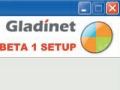 複数の大容量ウェブストレージを「Gladinet」で仮想ドライブ化
複数の大容量ウェブストレージを「Gladinet」で仮想ドライブ化
